Hvernig á að tengjast Wi-Fi á Samsung sjónvarpi

Þó að sjónvarp muni líklega virka vel án nettengingar ef þú ert með kapaláskrift, eru bandarískir notendur farnir að skipta yfir í nettengingu
Tækjatenglar
Jafnvel þó að það séu yfir 82 milljónir laga á Spotify, gæti þetta tónlistarstreymisforrit ekki boðið upp á öll uppáhaldslögin þín. Lifandi flutningur, gömul lög, óvinsælir listamenn, endurhljóðblöndur, ábreiður og lög á öðrum tungumálum mega ekki vera með í stóru tónlistarsafni Spotify. Þess vegna gefur Spotify notendum sínum tækifæri til að hlaða upp eigin tónlist á vettvang sinn.
Í þessari handbók förum við í gegnum ferlið við að hlaða upp tónlist á Spotify reikninginn þinn á ýmsum tækjum. Að auki sýnum við þér hvernig á að hlaða upp tónlist á Spotify sem listamaður.
Hvernig á að hlaða niður tónlist á Spotify á tölvu
Spotify býður upp á meira en 82 milljónir laga, með nýjum lögum bætt við á hverjum degi. Á sama augnabliki og lag er gefið út, muntu líklega geta fundið það á „Hvað er nýtt“ lagalistann. Eins umfangsmikill og tónlistarskrá Spotify kann að vera, þá er ekki hægt að finna öll lög í þessu tónlistarstraumforriti. Í sumum tilfellum geta notendur ekki fundið lagaábreiður, eldri tónlist, óvinsæl lög eða lifandi flutning í hinu mikla bókasafni Spotify. Sum lög gætu verið ófáanleg af lagalegum ástæðum.
Ef þú finnur ekki uppáhaldslögin þín á Spotify er engin ástæða fyrir þig að snúa þér að öðrum tónlistaröppum. Þú getur hlaðið tónlist inn á Spotify í formi staðbundinna skráa svo hægt sé að geyma alla tónlistina þína á einum stað. Hins vegar eru nokkrar kröfur sem þú þarft að uppfylla til að gera þetta.
Í fyrsta lagi þarftu að vera áskrifandi að Spotify Premium. Þú munt ekki geta hlaðið upp lögum á Spotify bókasafnið þitt með ókeypis reikningi. Í öðru lagi geturðu aðeins hlaðið upp tónlist á Spotify frá skrifborðsforritinu. Þú munt ekki geta gert þetta með Spotify farsímaforritinu eða vefspilaranum. Í þriðja lagi verða lögin sem þú vilt hlaða upp á Spotify að vera til sem staðbundnar skrár á tölvunni þinni. Gakktu úr skugga um að öll lögin sem þú vilt hlaða upp séu snyrtilega skipulögð í einni möppu á tölvunni þinni.
Nú þegar við höfum farið í gegnum kröfurnar um að hlaða upp tónlist á Spotify, hér er hvernig þú getur gert það á tölvunni þinni.
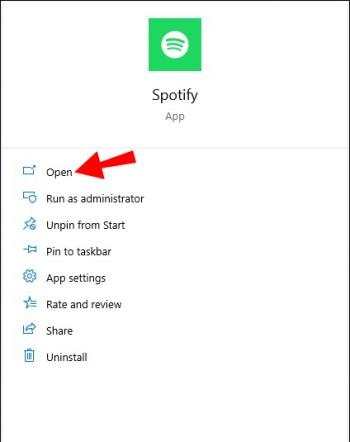
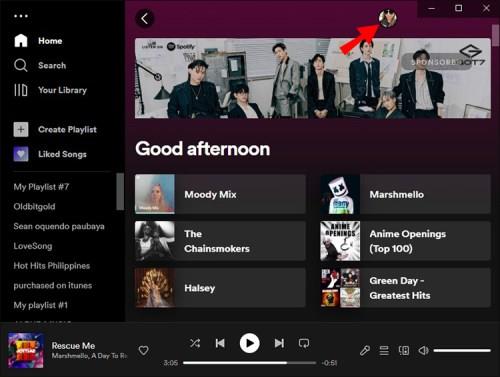
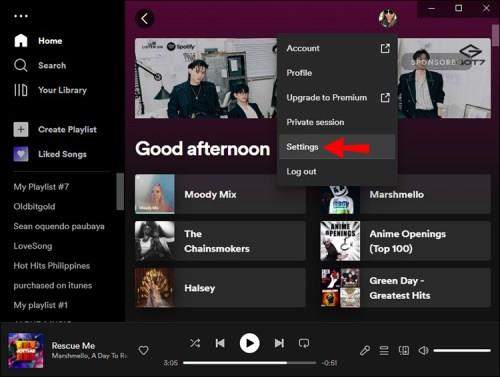
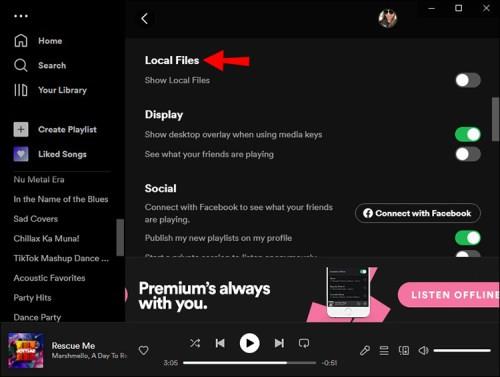
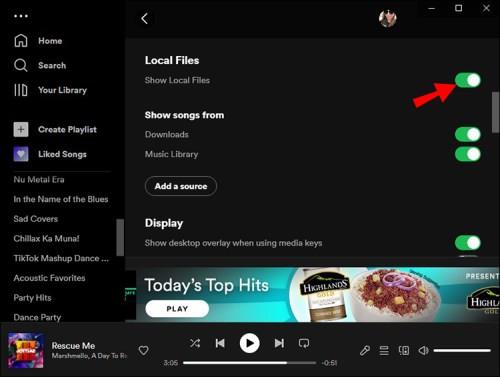
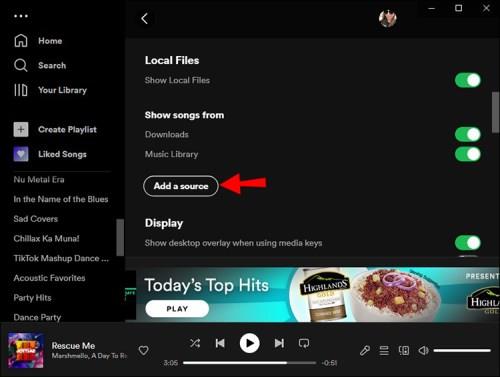
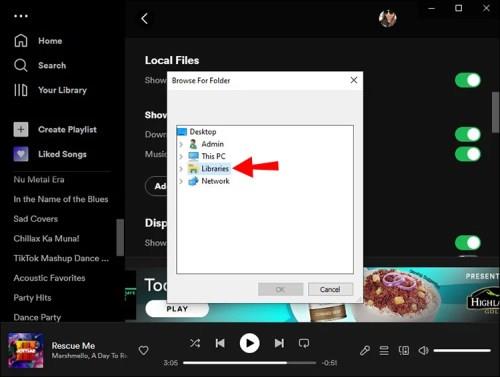
Nú geturðu hlustað á þá tónlist í tölvunni þinni með Spotify skrifborðsforritinu. Öll lögin sem geymd eru í valinni staðbundnu möppu munu birtast í Local Files möppunni á Spotify. Á þessum tímapunkti hefurðu möguleika á að bæta hverju lagi úr Local Files möppunni við lagalista í Spotify bókasafninu þínu. Hins vegar muntu ekki geta bætt þeim við lagalistann sem líkaði við.
Hvernig á að hlaða niður tónlist á Spotify á iPhone
Aðalatriðið með því að hlaða upp tónlist á Spotify er að þú getir hlustað á hana í símanum þínum. Ef þú vilt bara streyma tónlist á tölvuna þína þarftu ekki að hlaða henni upp á Spotify. Þú getur bara hlustað á það í tölvunni þinni með tónlistarspilara.
Eins og áður hefur komið fram geturðu aðeins hlaðið upp tónlist á Spotify frá skrifborðsforritinu. Jafnvel þó að þú getir ekki notað farsímaforritið til að gera þetta, hefurðu möguleika á að hlusta á lögin sem þú fluttir inn í skjáborðsforritið í símanum þínum. Til að vera nákvæmari, þegar þú hleður upp tónlist í Spotify skjáborðsforritið geturðu líka streymt henni í farsímaforritinu.
Þú verður bara að skipuleggja staðbundin lög í lagalista á Spotify skjáborðsforritinu fyrst. iPhone þinn mun ekki geta þekkt staðbundnar skrár annars. Að auki þurfa iPhone og tölvan þín að vera tengd við sama Wi-Fi til að þetta virki.
Hafðu í huga að möguleikinn á að streyma staðbundinni tónlist er aðeins í boði fyrir Spotify Premium meðlimi. Til að virkja streymi á staðbundinni tónlist í Spotify farsímaforritinu á iPhone þínum, þetta er það sem þú þarft að gera.
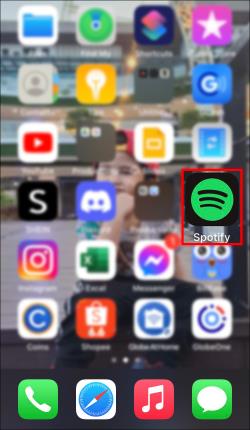
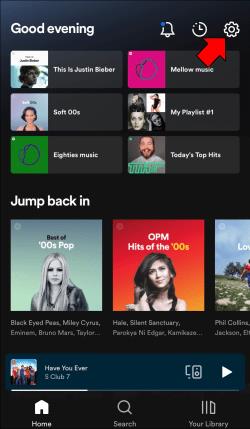
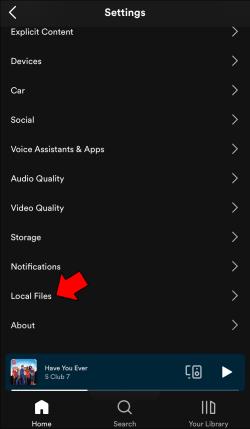
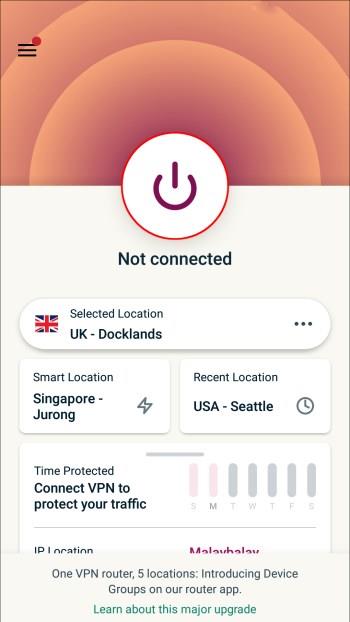
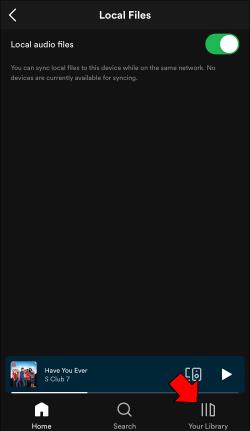
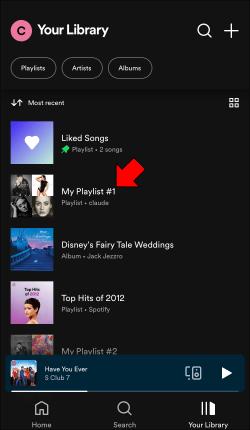
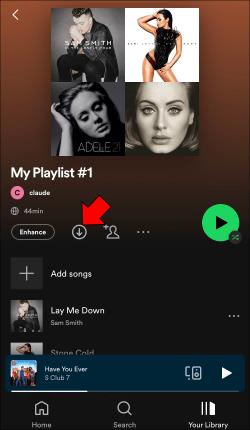
Nú munt þú geta hlustað á tónlistina sem þú hlaðið upp, jafnvel þegar þú ert án nettengingar. Þú getur líka bætt hlaðið lögunum við mismunandi lagalista í Spotify bókasafninu þínu.
Hvernig á að hlaða niður tónlist á Spotify á Android tæki
Ferlið við að hlusta á hlaðið tónlist á Spotify reikningnum þínum á Android tæki er ekkert frábrugðið því hvernig þú myndir gera það á iPhone. Sömu reglur gilda. Þú þarft að vera með Spotify Premium reikning og Android tækið þitt og tölvan þín verða að vera tengd við sama Wi-Fi net. Að auki, vertu viss um að skipuleggja lögin sem hlaðið er upp í lagalista á skjáborðsforritinu fyrst.
Til að streyma upphlaðinni tónlist á Spotify á Android tækinu þínu, hér er það sem þú þarft að gera.

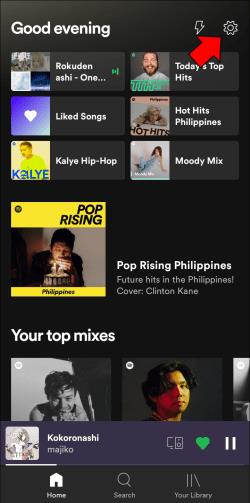
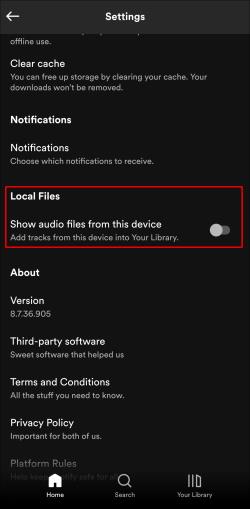
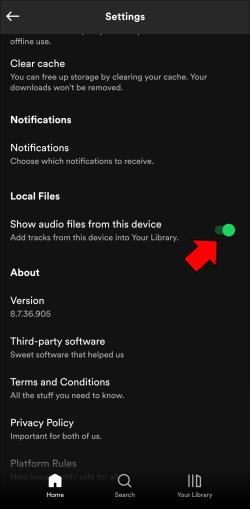
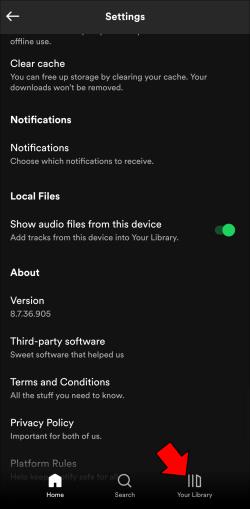

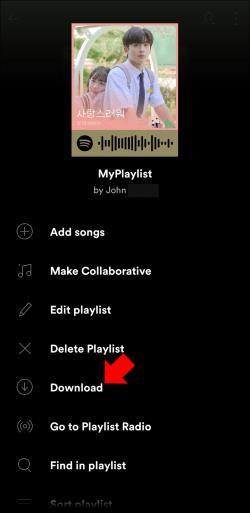
Þú getur streymt tónlist sem er hlaðið upp eins og hvert annað lag á Spotify eða skipulagt það í aðskilda lagalista til að auðvelda aðgang.
Hvernig á að hlaða niður tónlist á Spotify frá YouTube
Það eru tvær leiðir til að flytja tónlist frá YouTube yfir á Spotify, með MP3 breyti á netinu eða innflutningi á spilunarlista á netinu.
Fyrir fyrsta valmöguleikann skulum við hlaða niður lagi af YouTube og hlaða því síðan upp á Spotify sem staðbundin skrá. Þú getur notað ýmsa MP3 breytur á netinu til að hlaða niður lagi af YouTube. Í þessu dæmi munum við nota GetMP3 . Það er ókeypis og auðvelt í notkun. Svona er það gert:
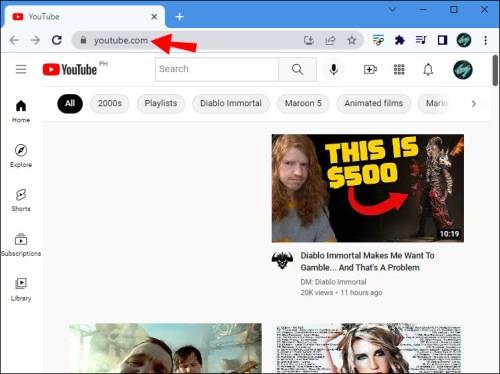
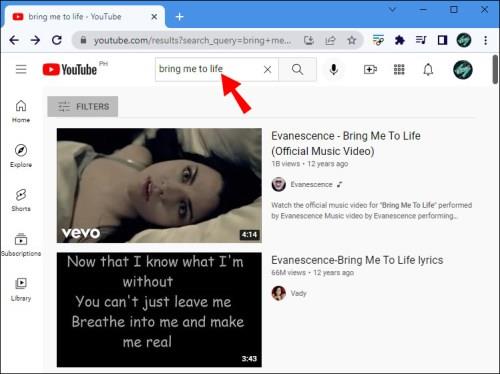
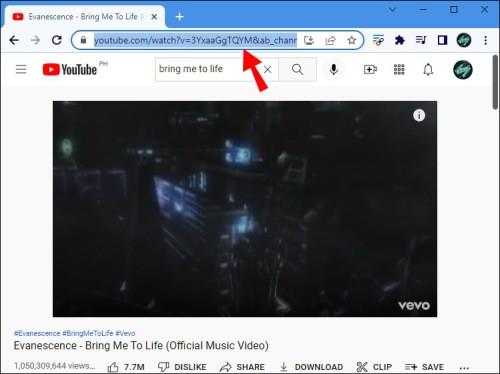
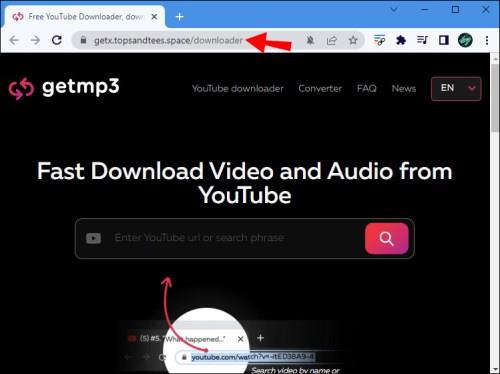
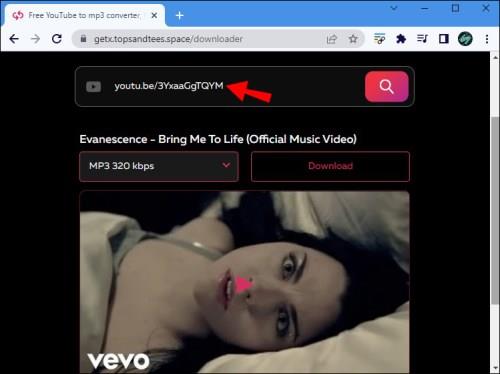

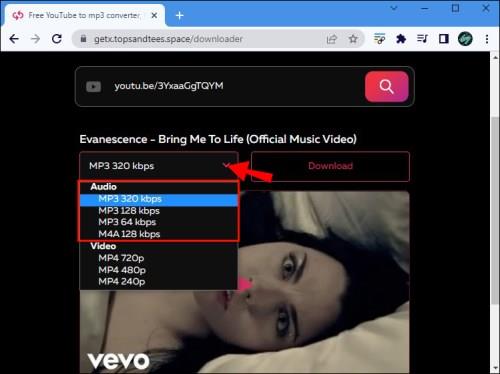
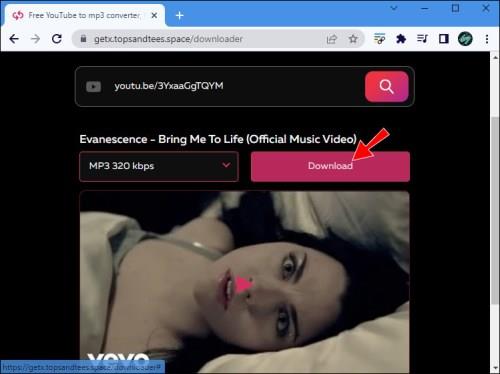
Þegar lagið hefur verið hlaðið niður á tölvuna þína geturðu hlaðið því upp á Spotify reikninginn þinn með því að nota leiðbeiningarnar sem við útskýrðum hér að ofan. Gakktu úr skugga um að setja lagið í möppu með öðrum tónlistarskrám þínum. Ræstu Spotify skjáborðsforritið og fylgdu skrefunum frá fyrsta hlutanum. Jafnvel þó að þetta sé auðvelt ferli, þá þarftu að endurtaka það fyrir hvert lag, svo það gæti tekið smá tíma.
Fyrir seinni valmöguleikann geturðu flutt lög frá YouTube til Spotify með lagalistainnflytjanda á netinu. Þessi aðferð er betri lausn ef þú vilt hlaða upp heilum lagalista, ekki bara einu lagi. Það eru margir innflytjendur á spilunarlista á netinu, en við munum nota Soundiiz. Hér er það sem þú þarft að gera.
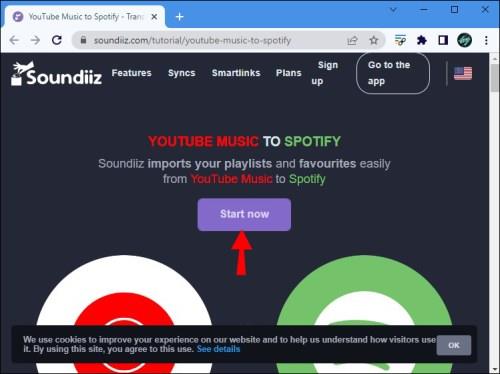
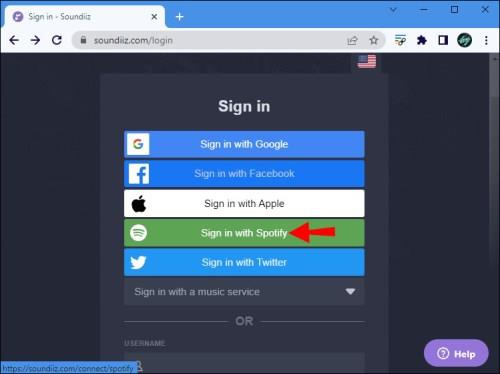
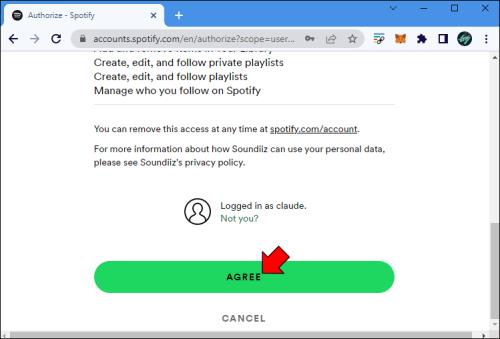
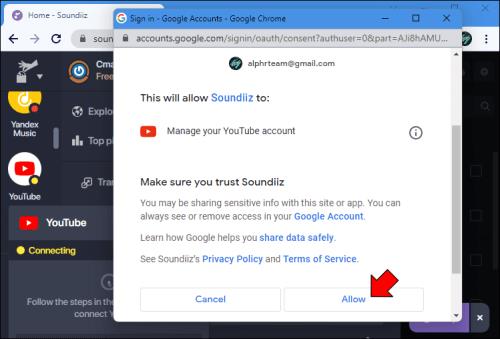
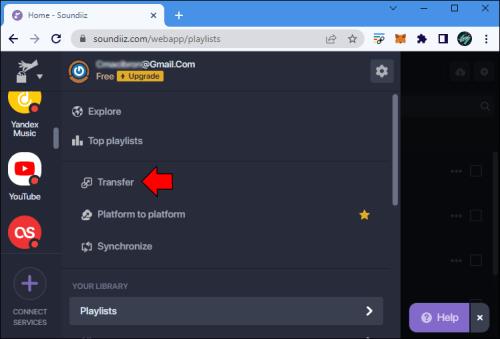
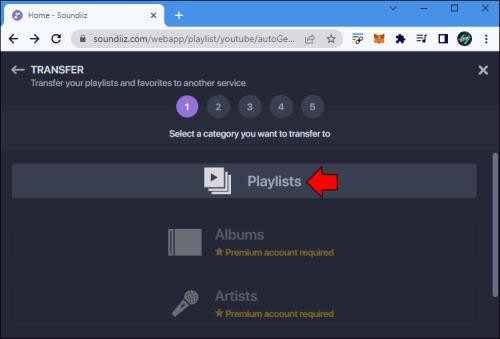
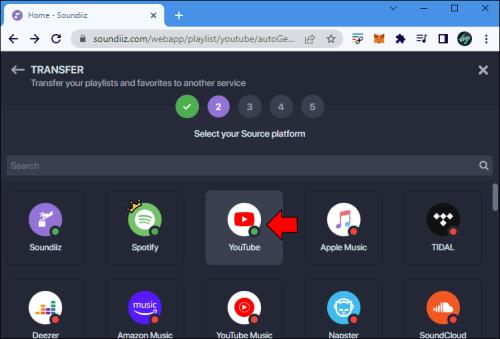
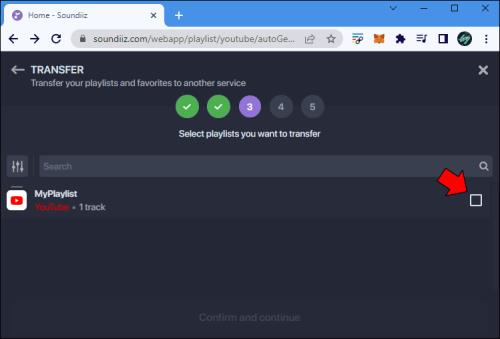
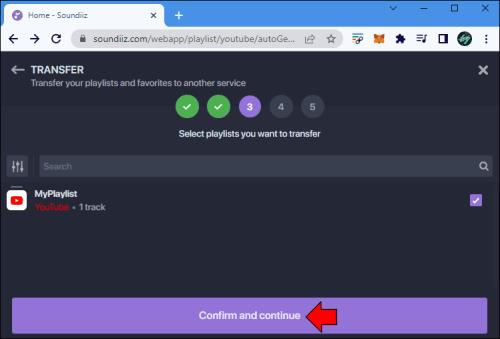
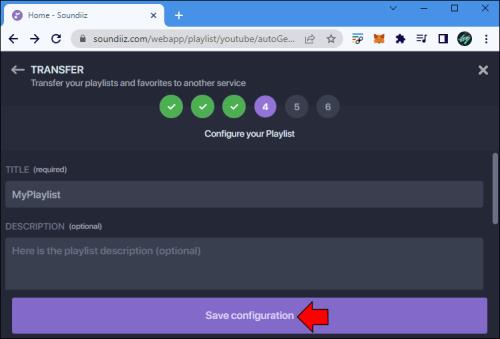
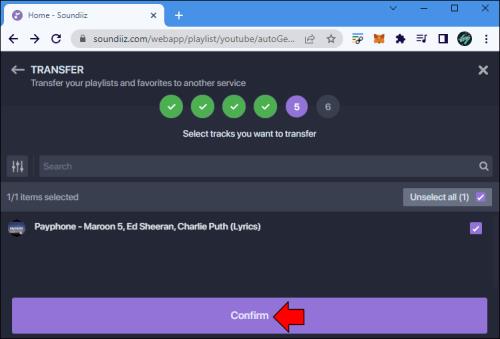
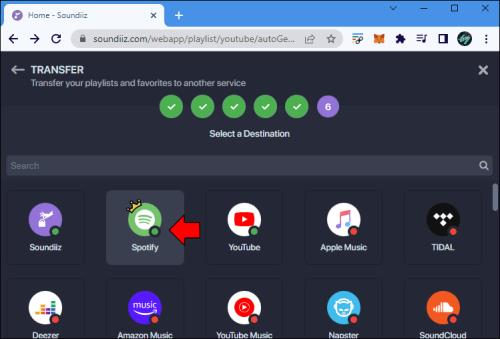
Það er allt sem þarf til. YouTube spilunarlistanum þínum verður hlaðið upp á Spotify á nokkrum sekúndum.
Hvernig á að hlaða upp tónlist á Spotify sem listamaður
Sem listamaður er frábær leið til að ná til fleiri hlustenda að hlaða tónlistinni inn á Spotify. Hafðu í huga að þetta ferli er aðeins flóknara en að hlaða upp handahófi lögum á Spotify bókasafnið þitt.
Fyrsta skrefið er að finna dreifingarfyrirtæki sem uppfyllir kröfur þínar. Dreifingaraðilar eru ábyrgir fyrir greiðslu streymislauna og tónlistarleyfis. Mismunandi dreifingarfyrirtæki krefjast mismunandi gjalda, skilmála og skilmála.
Þegar þú hefur fundið dreifingarfyrirtæki þarftu að senda inn tónlist, listaverk og upplýsingar um lagið. Næsta skref er að búa til Spotify Artist reikning. Þessi tegund reiknings gerir þér kleift að kynna tónlistina þína, fylgjast með tölfræði áhorfenda og stjórna prófílnum þínum.
Þú getur líka valið myndir fyrir tónlist, albúm og prófílmynd. Auðvitað ættir þú að koma með skapandi listamannsævi. Aðrir valkostir eru að bæta við „Val listamanns“ lagalista, bæta við stuðningstengli aðdáenda og vera með lagalista fyrir listamann.
Eigðu alla uppáhaldstónlistina þína á Spotify
Jafnvel þó að Spotify bjóði upp á mikið úrval af tónlist, þá eru ekki öll lögin sem þú gætir líkað við. Þess vegna gerir Spotify þér kleift að hlaða upp tónlistinni þinni í formi staðbundinna skráa. Þegar þú hleður upp tónlist úr tölvunni þinni í skjáborðsforritið geturðu líka hlustað á hana í Spotify farsímaforritinu. Nú þarftu ekki að hlaða niður mörgum tónlistarstraumforritum bara til að hafa aðgang að allri tónlistinni þinni. Allt verður skipulagt á einum stað.
Hefur þú einhvern tíma hlaðið upp lagi á Spotify reikninginn þinn áður? Gat þú líka hlustað á lögin í farsímanum þínum? Segðu okkur í athugasemdahlutanum hér að neðan.
Þó að sjónvarp muni líklega virka vel án nettengingar ef þú ert með kapaláskrift, eru bandarískir notendur farnir að skipta yfir í nettengingu
Eins og í hinum raunverulega heimi mun sköpunarverkið þitt í Sims 4 á endanum eldast og deyja. Simsar eldast náttúrulega í gegnum sjö lífsstig: Barn, Smábarn, Barn, Unglingur,
Obsidian er með margar viðbætur sem gera þér kleift að forsníða glósurnar þínar og nota línurit og myndir til að gera þær þýðingarmeiri. Þó að sniðmöguleikar séu takmarkaðir,
„Baldur's Gate 3“ (BG3) er grípandi hlutverkaleikur (RPG) innblásinn af Dungeons and Dragons. Þetta er umfangsmikill leikur sem felur í sér óteljandi hliðarverkefni
Með útgáfu Legend of Zelda: Tears of the Kingdom geta aðdáendur komist inn í anda leiksins með besta HD veggfóðurinu. Meðan þú gætir notað
https://www.youtube.com/watch?v=LKqi1dlG8IM Margir spyrja, hvað heitir þetta lag? Spurningin hefur verið til síðan tónlist hófst. Þú heyrir eitthvað sem þú
Hisense sjónvörp hafa verið að ná vinsældum sem ágætis fjárhagsáætlun fyrir frábær myndgæði og nútíma snjalleiginleika. En það er líka falið
Ef þú notar Viber reglulega gætirðu viljað athuga hvort einhverjum hafi líkað við skilaboð. Kannski skrifaðir þú eitthvað til að fá vin þinn til að hlæja, eða vilt bara
Ef þú átt Apple tæki hefurðu eflaust fengið óumbeðin skilaboð. Þetta gæti hafa verið frá fólki sem þú þekkir sem þú vilt ekki að sendi þér
TikTok hefur vald til að skjóta fyrirtækinu þínu eða feril og taka þig frá núlli í hetju á skömmum tíma, sem er ótrúlegt. Áður fyrr þurftu menn að hoppa








